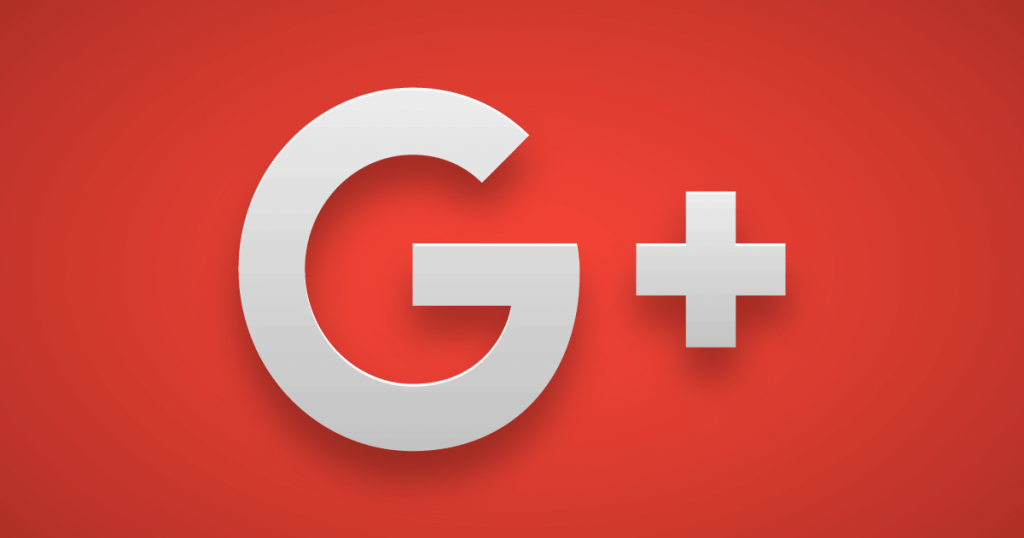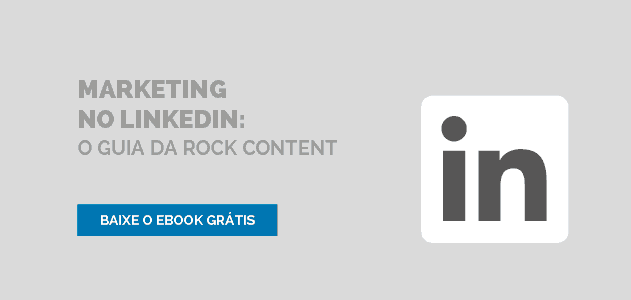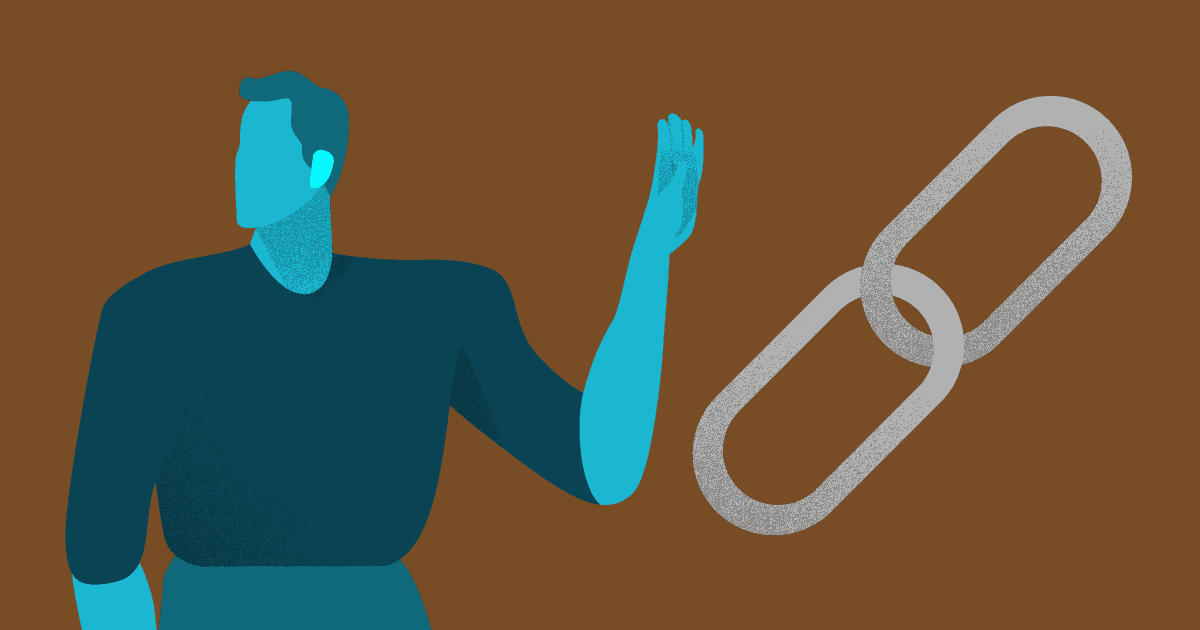O Google é o buscador com a maior participação de mercado entre os mecanismos de busca existentes, com mais de 90% de market share. Sua missão desde o lançamento, no final da década de 1990, é “organizar as informações existentes no mundo e torná-las acessíveis e úteis para todos“.
Ele é tão popular que recebe cerca de 5,5 bilhões de buscas por dia!
Utilizá-lo é, sem dúvida, uma das atividades mais simples e intuitivas que alguém pode fazer. Qualquer pessoa que saiba navegar na internet muito provavelmente terá facilidade em usar o Google.
O que nem todos sabem é que a ferramenta tem alguns truques para fazer pesquisas mais avançadas do que as consultas por termos que digitamos, às quais estamos mais acostumados.
Continue a leitura e descubra como pesquisar no Google com técnicas que deixarão suas buscas muito mais eficientes.
1. Filtro para resultados de busca
Conhecemos o Google principalmente pela busca de páginas na web, mas ele também oferece um filtro por outros tipos de resultado.

Repare que, ao fazer uma busca, abaixo da caixa de pesquisa há algumas possibilidades ao lado de “Todas”, que é a opção padrão. A disposição desses elementos pode variar conforme os termos de consulta, mas, basicamente, os tipos são:
- imagens;
- notícias;
- vídeos;
- livros;
- mapas;
- shopping;
- voos;
- finanças.
Para quem acha que precisa de mais filtros, pode consultar as alternativas em “Ferramentas”, se estiver usando um computador, ou “Ferramentas de pesquisa”, se estiver em um smartphone ou tablet.
Falaremos um pouco mais delas a seguir.
2. Aspas para termos específicos
Quando fazemos uma pesquisa comum, com termos como blog sobre marketing de conteudo, o Google vai retornar resultados que não necessariamente terão uma correspondência idêntica a essa frase.
Inclusive, há palavras que ele ignora porque são meros conectores ou não têm muito significado para a busca (o, a, que, de, em, como, onde, sobre etc.).
Porém, há vezes em que queremos encontrar páginas na web que tenham a expressão exata que colocamos na caixa de busca. Para fazer isso, basta deixar as palavras entre aspas, como em ”blog sobre marketing de conteudo”.
3. Refinar por data mais recente
Como a função do Google é entregar os resultados mais relevantes para a busca do usuário, muitas vezes ele retorna páginas que já estão no ar há anos, porque se consolidaram como referência naquele determinado assunto.
Porém, em algumas pesquisas, a data de publicação faz diferença. Se quisermos informações mais recentes sobre certo tema, podemos limitar o período da busca.
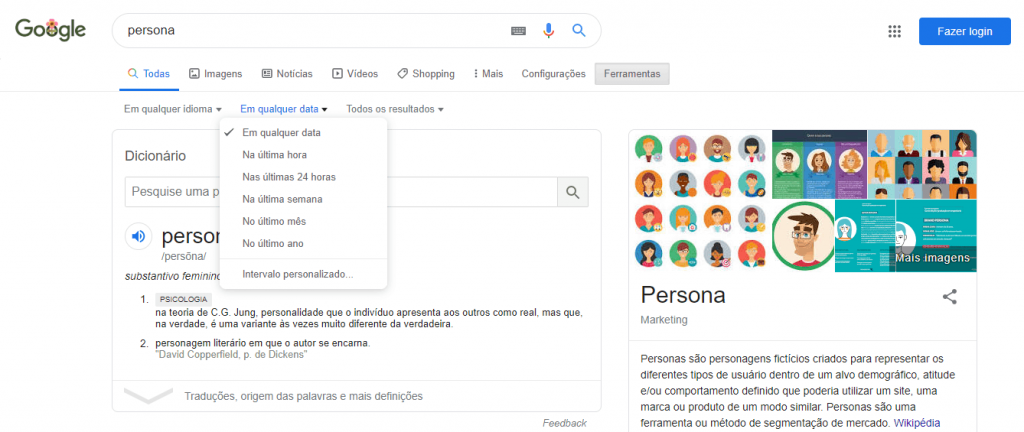
Para isso, é só procurar a opção “Ferramentas” (no computador) ou “Ferramentas de pesquisa” (no smartphone ou tablet) logo abaixo do campo de busca, já na página de resultados da sua consulta. Em seguida, é só escolher entre as alternativas:
- em qualquer data;
- na última hora;
- nas últimas 24 horas;
- na última semana;
- no último mês;
- no último ano.
Ainda é possível escolher um intervalo personalizado, definindo um período entre uma data de início e uma data de fim.
4. Explorador de conteúdos dentro do site
Quando queremos encontrar apenas páginas de um site específico, usamos o operador site: nas buscas.
Para procurar por artigos sobre produtividade dentro do Blog da Rock, por exemplo, a entrada seria site:rockcontent.com/blog produtividade.
Lembrando que, para o operador funcionar corretamente, não pode haver espaço entre site: e o domínio em questão.
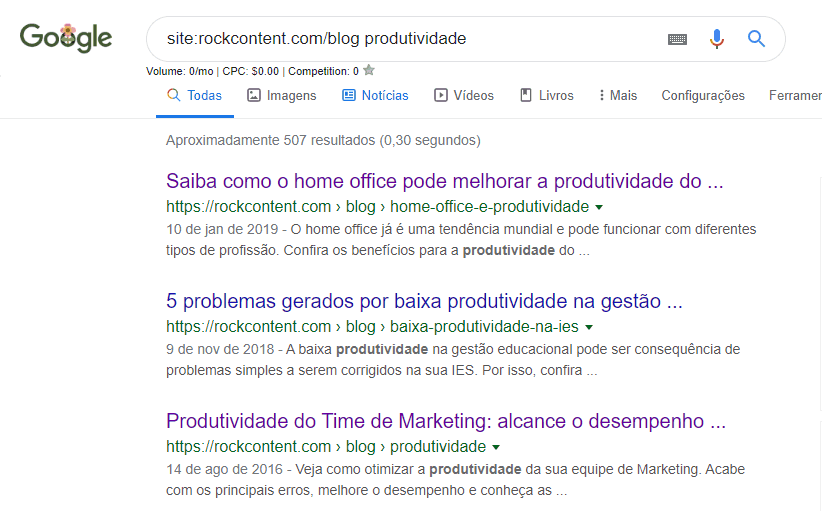
Isso funciona como uma espécie de busca personalizada do Google dentro de um site do nosso interesse, mas também tem outras aplicações.
Uma delas é o uso do comando site: para fazer pesquisas em websites que não disponibilizem uma ferramenta de busca interna.
Outra é principalmente do interesse de profissionais de SEO, que usam o operador site: seguido apenas do domínio de um site no qual estejam trabalhando, para ter uma ideia se o Google já encontrou suas páginas ou não.
5. Termos no título das páginas
O intitle: é outro operador que pode ser interessante para buscas um pouco mais avançadas.
Ele é indicado para encontrar conteúdos que tratem sobre um assunto em particular, que contenham aquele tema no título da página, como em intitle:ferramentas de automação.
Aqui, vale a regra do Google de não necessariamente usar a correspondência exata. Para encontrarmos artigos com aquelas mesmas palavras no título, poderíamos usar intitle:”ferramentas de automação”.
Sim, o Google permite usar os operadores simultaneamente! Isso quer dizer que, se quiséssemos procurar por posts que tenham Google no título dentro do Blog da Rock, poderíamos usar a consulta site:rockcontent.com/blog intitle:google.

6. Apresentação, planilhas e arquivos específicos
Às vezes queremos encontrar um PDF que esquecemos onde vimos, uma apresentação que um palestrante disse que deixaria disponível na web ou um template de planilha que pode ser útil no trabalho.
Esse são exemplos de buscas por tipos de arquivo específicos, que com o operador filetype: podem aumentar bastante a eficiência. O Google aceita tipos de arquivo como filetype:docx, filetype:txt, filetype:pptx, filetype:pdf e diversos outros.
Supondo que queiramos encontrar uma planilha de controle financeiro, podemos fazer a consulta planilha controle financeiro filetype:xlsx ou planilha controle financeiro filetype:xls.
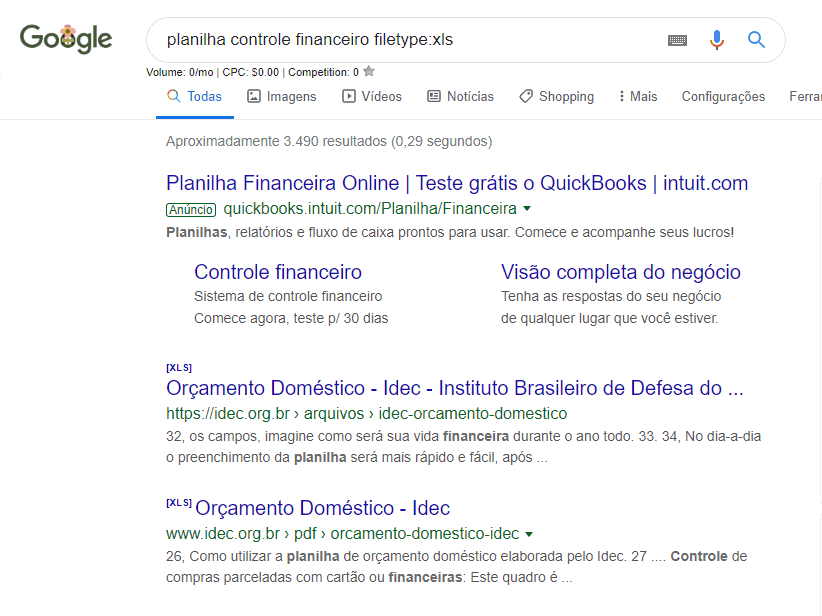
Assim, teremos acesso direto aos arquivos que o Google encontrar — muito mais prático que entrar nas páginas, procurar pelo link para a planilha desejada e ainda correr o risco de o link estar quebrado.
7. Excluindo palavras-chave
A exclusão de palavras-chave pode ser essencial em uma busca. Imagine que você é um fanático por esportes e está buscando camisas de vários times no Google.
Porém, você quer evitar que o mecanismo o direcione a vendas de camisas de futebol da seleção brasileira, já que a usa coleção é composta apenas por camisas de times.
Nesse caso, basta adicionar um sinal de menos (-) na busca, e a seguir o termo a ser excluído. Portanto, ficamos com a seguinte frase na busca: comprar camisas de futebol -seleção brasileira.
8. Ou um ou outro
Muitas vezes, a sua busca não é especificamente sobre um determinado item. Se você procura por uma coisa ou outra, basta usar o termo OR (expressão em inglês que significa ou) em letras maiúsculas.
Desse modo, se você quer saber informações acerca da sua história favorita, que tem diferentes tipos de mídia, ficaria assim: O Senhor dos Anéis filme OR livro. Prático, né?
Vale lembrar que é possível mesclar os recursos de busca e, caso você tenha preferência por excluir algum tipo de mídia, por exemplo, pode ter: O Senhor dos Anéis filme OR livro -jogo -videogame -quadrinhos.
9. Função calculadora
Muita gente não sabe, mas o Google também funciona como uma calculadora. Para realizar qualquer cálculo matemático, basta digitar a equação na barra de pesquisas.
Tente fazer um teste, digitando, por exemplo, 12 + 5 na barra de buscas. O resultado aparecerá no primeiro resultado, assim como uma simulação de calculadora onde você poderá fazer outros cálculos pelo mouse.
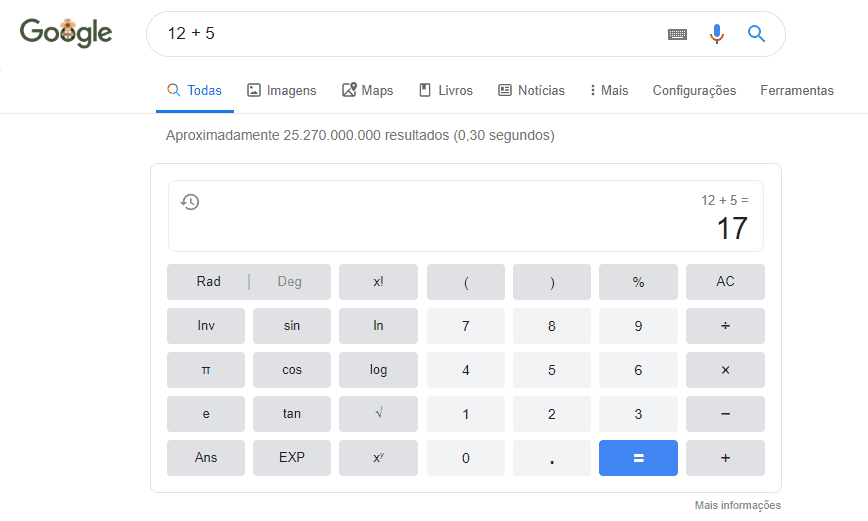
10. Palavras-chave no corpo do texto
De modo similar, você pode buscar por palavras-chave que estejam somente no corpo de um texto. Para tal, basta colocar o termo “intext” antes da busca. Ficando assim: intext: como limpar um computador.
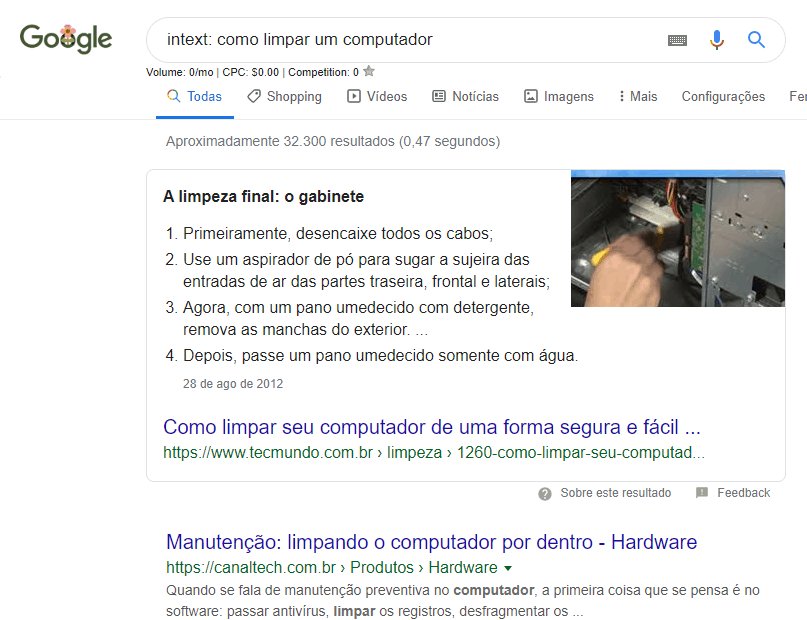
11. Palavras-chave na URL
Exatamente como nos exemplos anteriores, é possível realizar buscas por palavras-chave que estejam em uma URL específica.
Para isso, basta colocar o termo “allinurl” antes da busca, o que nos traz a seguinte frase como exemplo: allinurl: blog rockcontent persona.
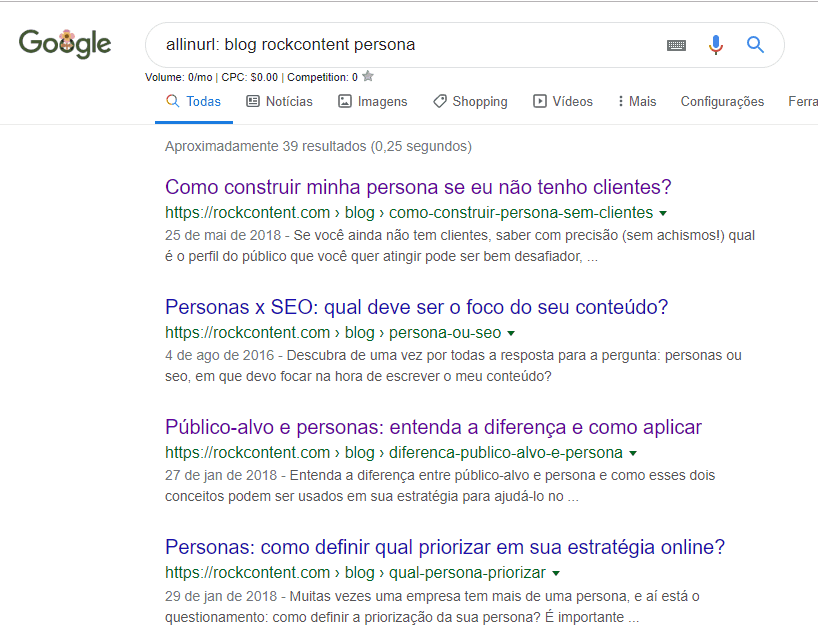
12. Palavras-chave em outro idioma
Muita gente não sabe, mas existe diferenciação de idioma nas páginas de busca do Google. Imaginemos que você busca por um termo em inglês, mas gostaria de obter resultados de busca em português.
Se você utilizar, por exemplo, o termo Star Wars no Google em inglês, os resultados aparecerão na língua nativa.
Porém, se você selecionar o idioma português nas configurações ou utilizar o google.com.br, os resultados irão direcioná-lo a páginas no idioma selecionado. O mesmo vale para qualquer outro idioma.
13. Busca de imagem
Muitas vezes, ao encontrar uma imagem na web, é preciso encontrar a origem dela, seja por questões de direitos autorais, seja simplesmente pela necessidade de saber mais sobre ela.
Suponhamos que você encontre uma bonita foto de paisagem e queira saber de que local se trata.
Para isso, basta arrastar o arquivo da imagem até a barra de busca do Google e ele encontrará imagens semelhantes e links nos quais ela foi inserida.
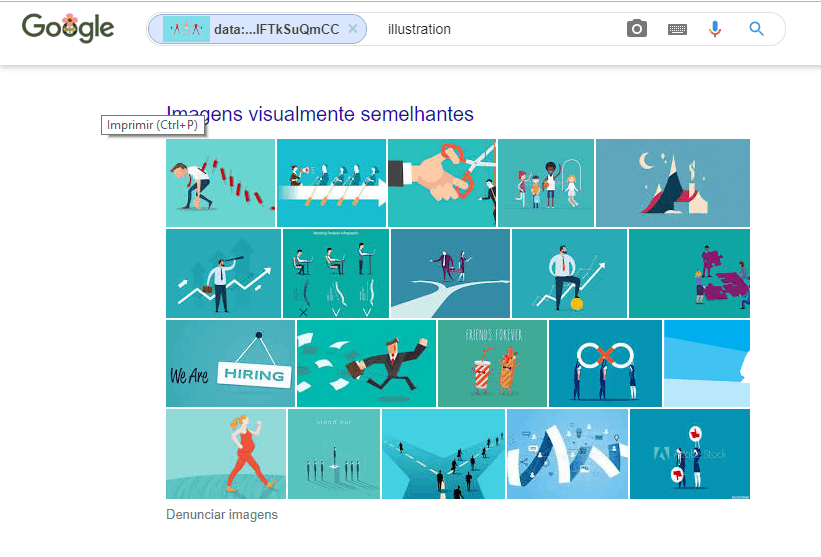
14. Convertendo moedas e unidades de medida
O Google facilita a sua vida em praticamente tudo. Se você precisa converter algum valor de moeda, basta digitar o valor e a seguir as duas moedas de conversão. Por exemplo: 12 reais em euros.
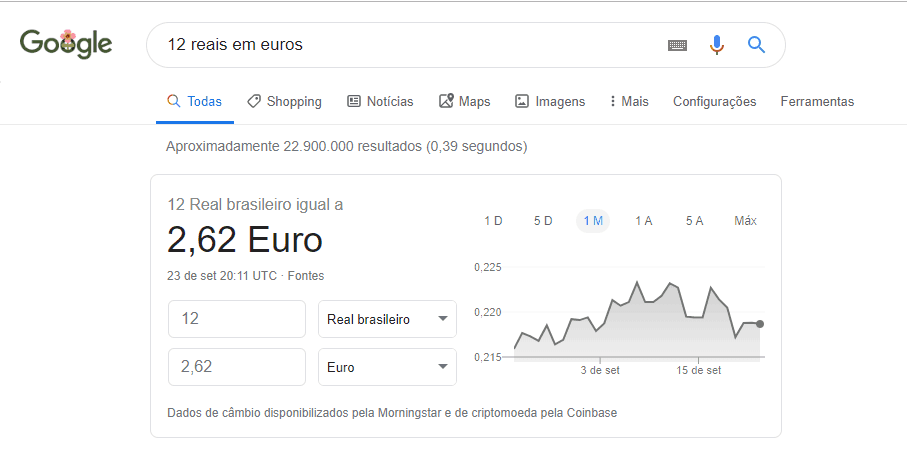
O Google abrirá o conversor atualizado, que lhe mostrará o resultado. O mesmo vale para unidades de medida.
Você pode colocar na barra de pesquisa “50 centímetros em polegadas”, e automaticamente será redirecionado ao resultado e ao conversor de medidas.
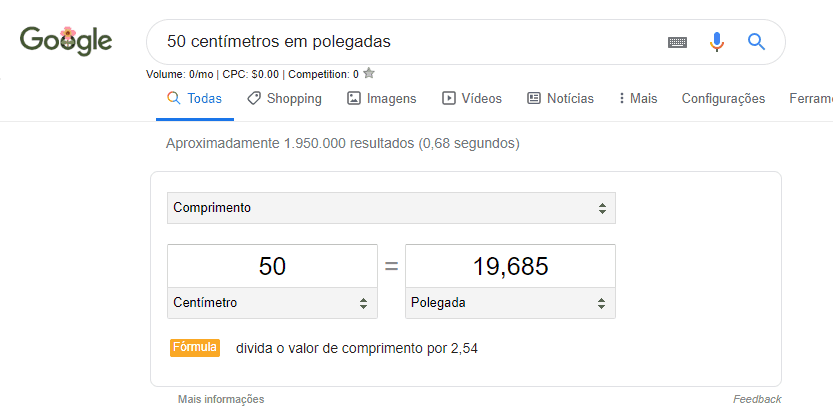
15. Temperatura e previsão do tempo
Para saber a temperatura e a previsão do tempo, basta digitar o termo “temperatura” na barra de buscas.
Pode ser muito útil, ou aquele seu passeio ao sol no zoológico pode acabar em um triste retorno para casa durante uma tempestade.
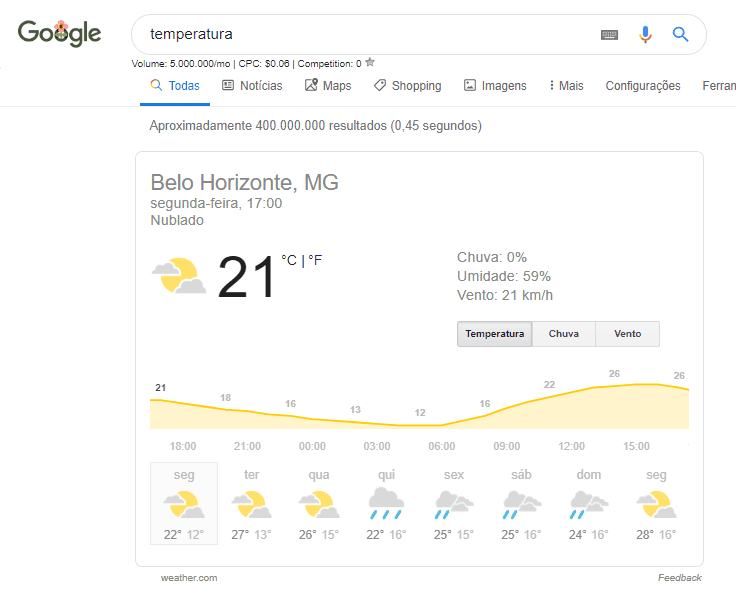
16. Sites relacionados
Suponhamos que você seja fã de algum site ou blog na internet, e que quer buscar por outras páginas relacionadas.
Basta digitar o termo “related” antes da busca e você encontrará sites similares. Ex.: related:elpais.com

17. Palavras-chave em arquivos
É possível que você queira buscar resultados contidos em apenas um arquivo, como PDF’s, Docs ou PowerPoints.
Para isso, basta digitar o termo “filetype” e a extensão do arquivo logo depois da palavra-chave a ser buscada, como por exemplo: artigo sobre recursos humanos filetype:doc.
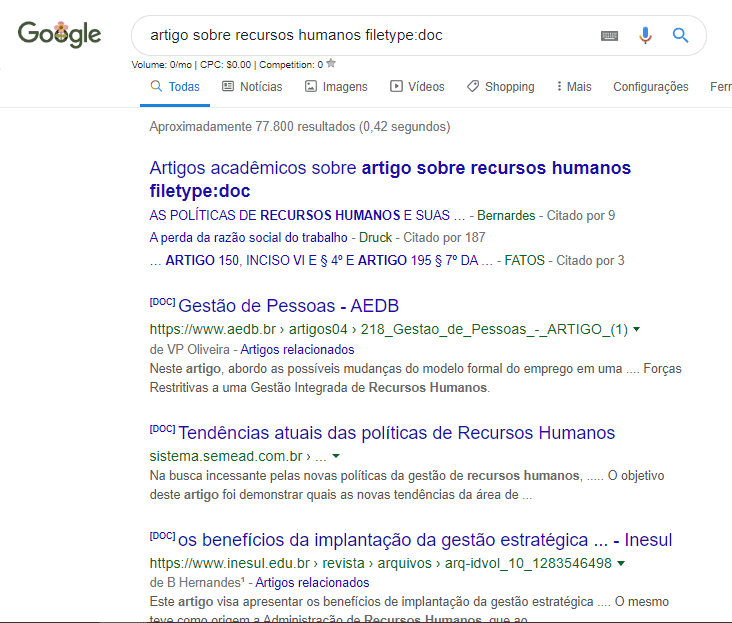
18. Busca por páginas que linkam para outra página
Vamos supôr que você tenha um website e queira saber quais páginas colocaram um link direcionando para ele.
Para saber quais páginas possuem links contendo determinado site ou url, basta digitar o termo “link” antes da busca, como no exemplo a seguir: link:rockcontent.com
19. Pesquisa de produtos em uma faixa de preço
Sabe aquele tênis que você queria encontrar, mas não pode pagar mais do que um determinado valor? Pois é, o Google permite que você defina o valor mínimo e máximo em uma pesquisa de busca.
Para isso, basta colocar o nome do produto e a seguir o valor mínimo e máximo entreposto por dois pontos finais (..). Ficando assim: tênis reebok R$50..R$170.
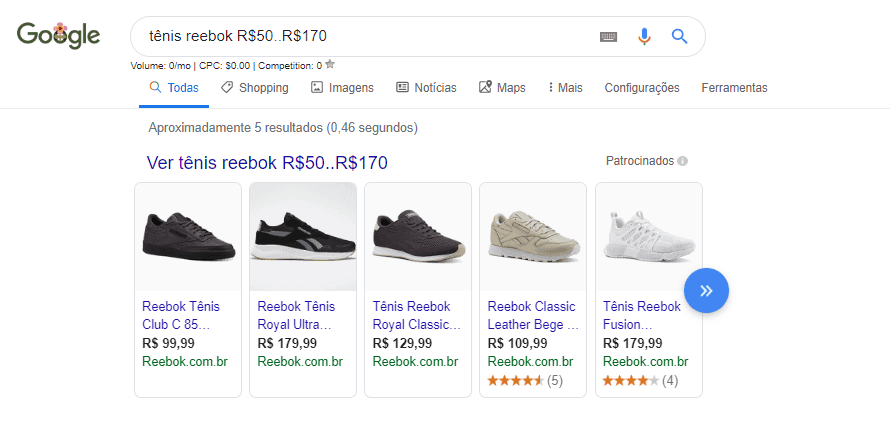
20. Consulta de horário
O Google também consegue encontrar o horário em qualquer país ou cidade do mundo. Para isso, basta que você digite “horário” e a seguir a localização específica.
Esse recurso é muito útil se você apenas quiser saber o horário preciso ou saber que horas são para ligar para um conhecido em outro país. Ex.: horário Austrália.
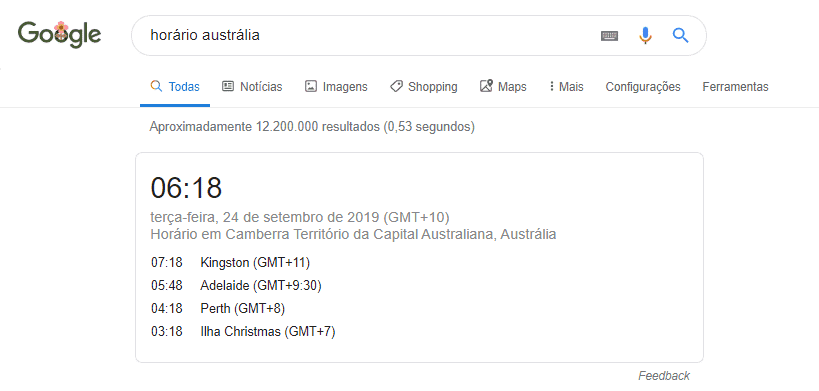
21. Resultados de esportes
Quer saber quais são os últimos resultados e próximos jogos do seu time de coração? Basta colocar o nome do clube de sua preferência na barra de buscas do Google. Assim, você não perde mais nenhuma competição. Ex.: Chelsea.
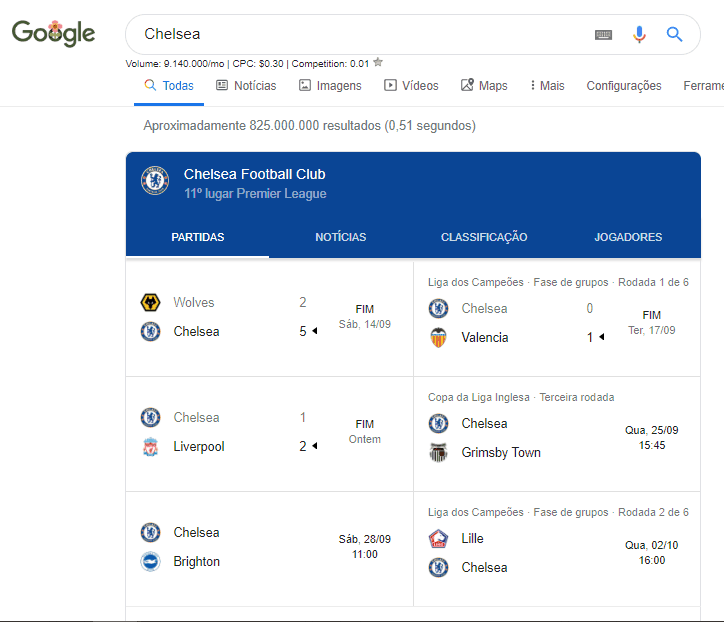
22. Definição de palavras
Se você tiver alguma dúvida sobre a definição de uma palavra, basta colocar a palavra “define” antes do termo buscado. O Google buscará o significado daquele termo. Ex: define: transeunte.
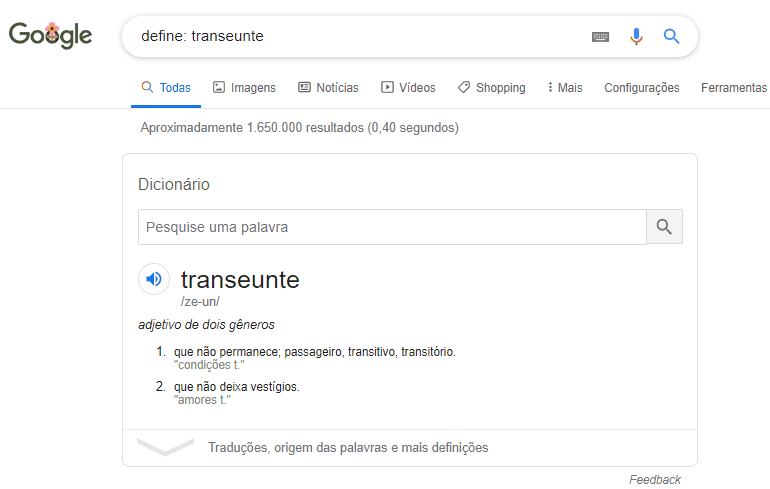
23. Horários no cinema
Caso você queira saber os locais e horários do cinema mais próximo, basta digitar a palavra “cinema” seguida do nome do filme e, a seguir, a cidade em que você está.
Veja o exemplo: cinema rambo belo horizonte.
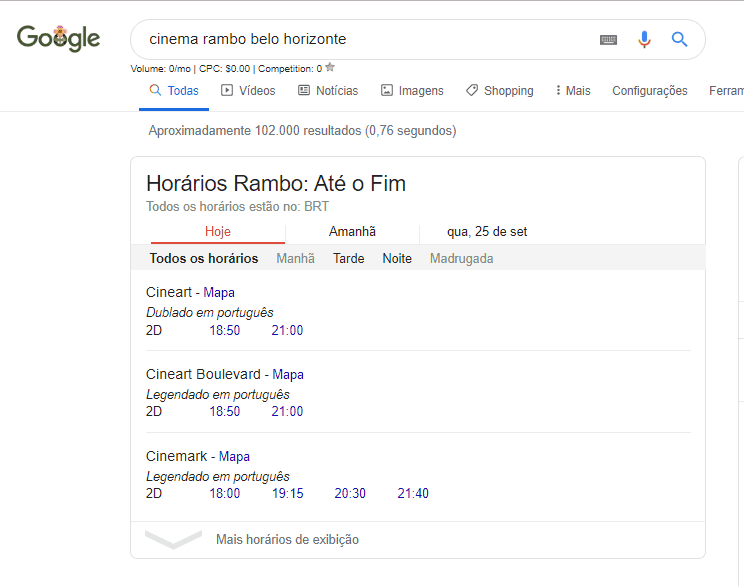
24. Horários de voos
Para saber o horário de um voo, basta digitar o número deste e a seguir o nome da companhia aérea. Desse modo, ficaria com a seguinte configuração na caixa de buscas: voo 4457 tam.
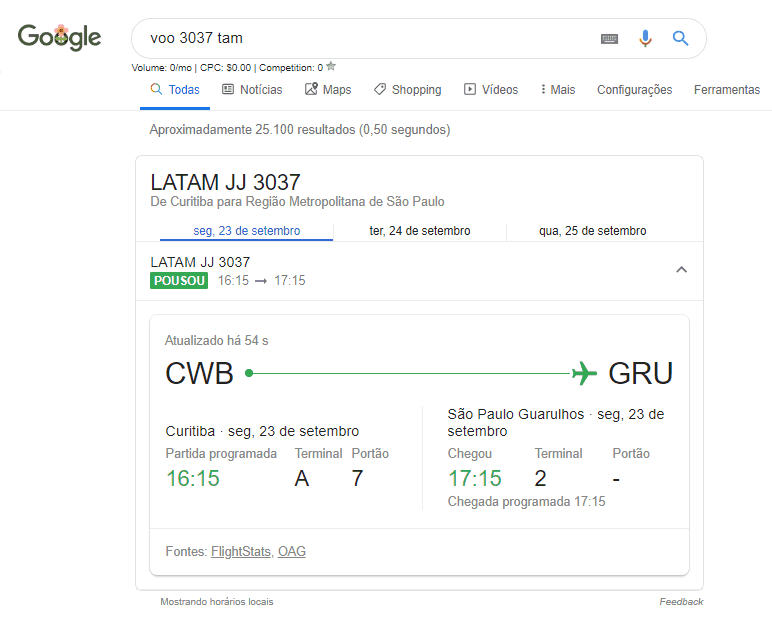
Use todos esses recursos a seu favor e perceba como pesquisar no Google passará a ser uma experiência de busca bem mais ágil e produtiva.
Agora que já vimos ótimas ferramentas para melhorar as buscas, que tal saber um pouco mais sobre a história dos buscadores e a competição entre eles? Confira neste post o que é um mecanismo de busca e quais são os principais do mercado!
CONTEÚDO CRIADO POR HUMANOS
Encontre os melhores freelancers de conteúdo no WriterAccess.
CONTEÚDO CRIADO POR HUMANOS
Encontre os melhores freelancers de conteúdo em WriterAccess.